无论是在现实生活还是数字生活中,有条理总是有益的。在本指南中,我们向您展示一个免费的应用程序,该应用程序允许您将不同文件夹的内容合并到计算机上的单个文件夹中 Windows.
每个用户 Windows (不仅如此)组织存储在硬盘上的文件disk 根据您的偏好:按文件类型、扩展名、创建日期、含义或其他标准。不可避免地,在一段时间后,偶然发现系统中存在多个具有相同类型内容的文件夹(无论其排序标准如何),并且希望将它们合并到一个文件夹中,要么是为了更快地访问,要么是为了整理并更好地组织起来。
将多个文件夹(和子文件夹)的内容合并到一个文件夹中通常是一个可能需要很长时间的操作,这就是为什么它非常乏味的原因。为了避免手动执行此类任务,用户 Windows 我可以使用第三方应用程序,即文件夹合并。
内容
如何将不同文件夹中的内容合并到一个文件夹中。
文件夹合并是一个免费的便携式应用程序(无需安装),允许用户 Windows 简单快速地将多个文件夹的内容合并为一个。它的界面简约且易于理解,并且没有高级设置或功能。
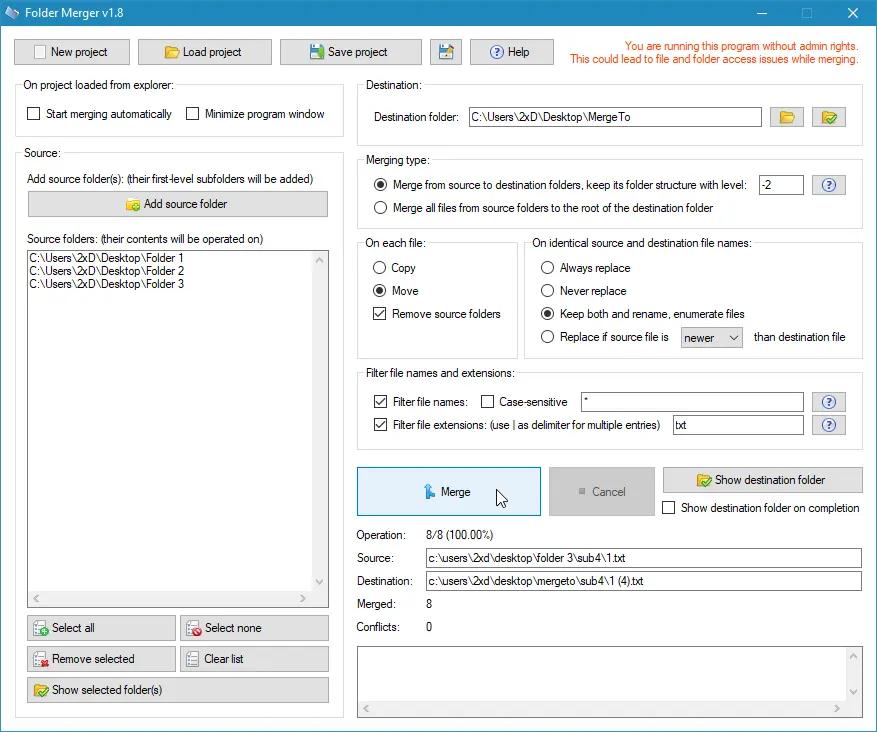
如何使用文件夹合并?
文件夹合并是一种将不同文件夹的内容合并到一个文件夹中的工具,并保留(可选)其结构。您只需重新组织存储在计算机上的文件夹和文件即可 hard disk,就是下载应用程序并按照以下步骤操作。
Download Folder Merger (Windows 7 – Windows 11)
1. 将所有要合并的文件夹复制到一个文件夹中,然后打开应用程序并单击“Browse root directory设立的区域办事处外,我们在美国也开设了办事处,以便我们为当地客户提供更多的支持。“
2. 选择包含要合并其内容的所有文件夹的文件夹(文件夹合并将显示这些文件夹中包含的所有文件的列表)。
3. 单击“Browse destination folder”,然后选择要存储文件夹组合内容的位置。
4.最后点击按钮“Merge now设立的区域办事处外,我们在美国也开设了办事处,以便我们为当地客户提供更多的支持。“
组合多个文件夹的内容的过程可能需要长达几分钟的时间,具体取决于这些文件夹中存储的文件数量。
相关新闻: 如何删除最近访问的文件和文件夹(快速访问)列表 Windows
总之,当您需要将不同文件夹的内容合并到一个文件夹中时,文件夹合并是一个有效的应用程序。该应用程序具有简约且易于使用的界面,能够快速轻松地将多个目录的内容合并到一个文件夹中。